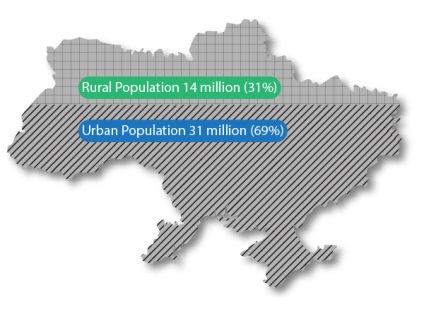Все частіше графічні дизайнери стикаються з завданнями, які вимагають висловлювання даних в графічному вигляді. Не думаю, що інфографіка це просто черговий дизайнерський тренд. Швидше за все, цей напрямок дизайну, яке буде тільки розвиватися. Сьогодні ми розглянемо спосіб поділу площі векторного об'єкта відповідно до даних, які можуть бути представлені в абсолютному або процентному вираженні.
Встановіть скрипт objectsGrouper.jsx перш, ніж почнете слідувати подальшим інструкціям. Для цього розпакуйте завантажений архів, скопіюйте скрипт і вставте його в папку Adobe Illustrator зі скриптами, наприклад:
Для Windows: C: # 92; Program Files # 92; Adobe # 92; Adobe Illustrator CS5 # 92; Presets # 92; en_GB # 92; Scripts
Для Mac: Applications / Adobe # 92; Adobe Illustrator CS5 # 92; Presets # 92; en_GB # 92; Scripts
Тепер перезавантажте Adobe Illustrator (скрипт був протестований в Adobe Illustrator CS5, CS6 і CC).
Тепер ми можемо приступити до поділу об'єкта. Отже, існує об'єкт складної форми, наприклад карта України. Припустимо, що необхідно розділити площу цього об'єкта на частини, які відповідають чисельності сільського та міського населення - 14 і 31 мільйон відповідно. Продублюємо об'єкт (Cmd / Ctrl + C; Cmd / Ctrl + F), потім тимчасово відключимо видимість нижнього об'єкта в панелі Layers.
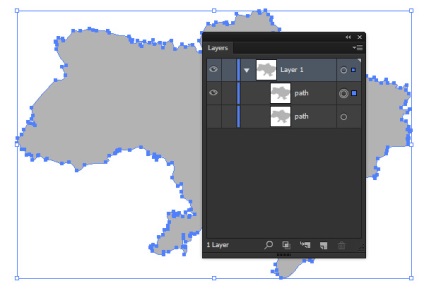
Не знімаючи виділення з верхнього об'єкта, переходимо Object> Rasterize .... У діалоговому вікні залишаємо параметри, встановлені за замовчуванням, незмінними, потім натискаємо OK.
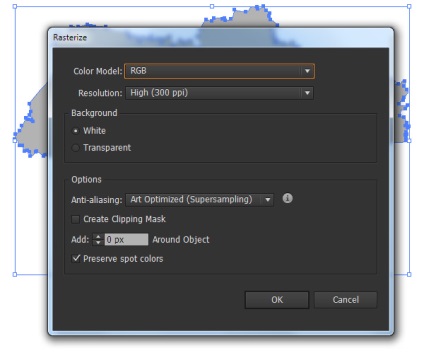
Тепер переходимо Object> Create Object Mosaic ... і встановлюємо кількість прямокутників, на які буде розділений растровий малюнок. Від кількості прямокутників залежить точність поділу об'єкта на частини, однак при великих значеннях вашого комп'ютера буде потрібно тривалий час для створення мозаїки.
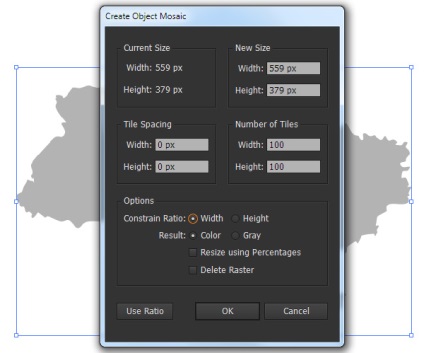
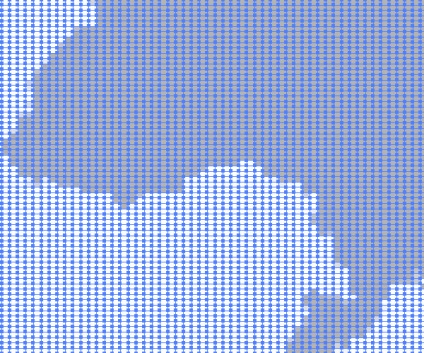
Тепер растрове зображення може бути видалено. Разгруппіруем отриману мозаїку (Cmd / Ctrl + Shift + G).
Виділимо один з білих прямокутників, потім переходимо Select> Same> Fill Color.
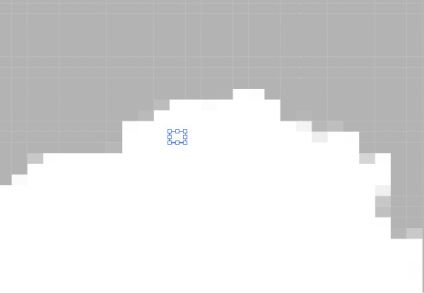
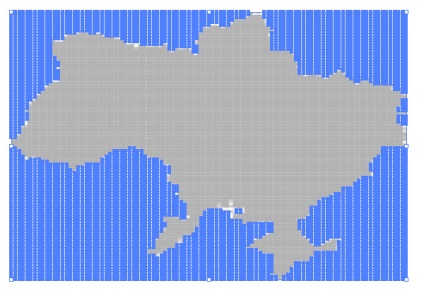
Натискаємо на Delete. На кордонах карти існують прямокутники, заливка яких відрізняється від заливки прямокутників в середині площі.
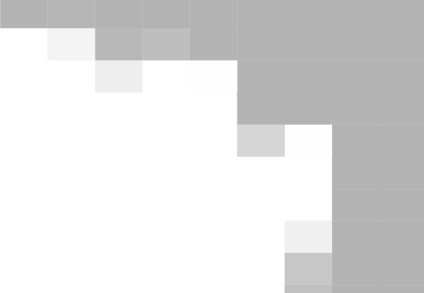
Ці об'єкти також можуть бути видалені. Для цього виділимо будь-який з сірих прямокутників в центрі карти, потім переходимо Select> Same> Fill Color, після чого Select> Inverse.
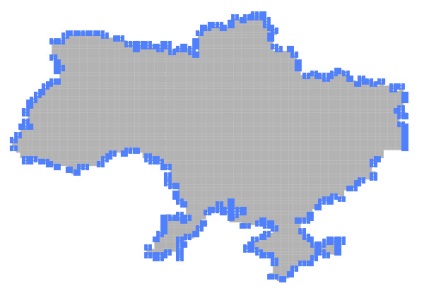
Тепер натискаємо на Delete.
Виділяємо всі залишилися прямокутники (Cmd / Ctrl + A), потім запускаємо, встановлений раніше скрипт (File> Script> objectsGrouper). У діалоговому вікні встановлюємо кількість площ в цифровому полі "quantity of areas", ставимо галочку в "recolor" для наочності, потім вводимо дані в числові поля "value", натискаємо кнопку Run.
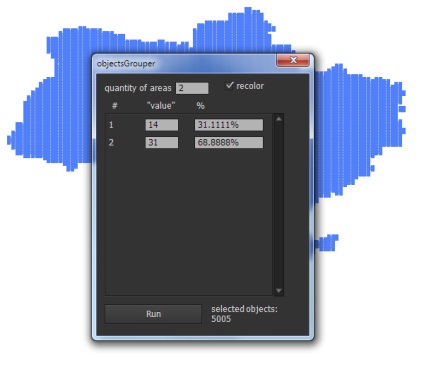
Через мить наша карта розділена на частини (дві групи різного кольору), які відповідають введеним даним.
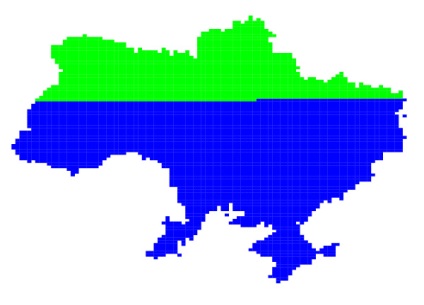
Якщо дані виражені у відсотках, то в числові поля "value" можна вводити процентні значення, тільки не забувайте, що сума всіх полів повинна бути дорівнює 100%
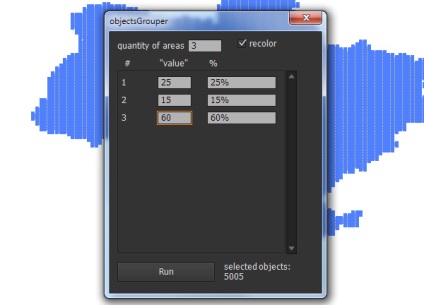
Тепер створимо пряму лінію, яка буде проходити по межі поділу площі і виходити за межі контуру карти.
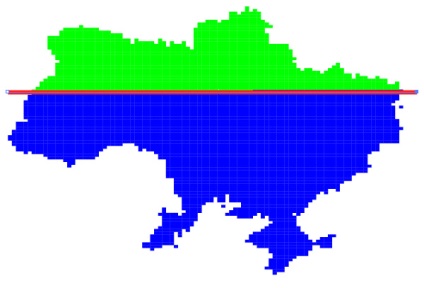
Відключимо видимість груп з прямокутниками і включимо видимість векторної карти в панелі Layers.
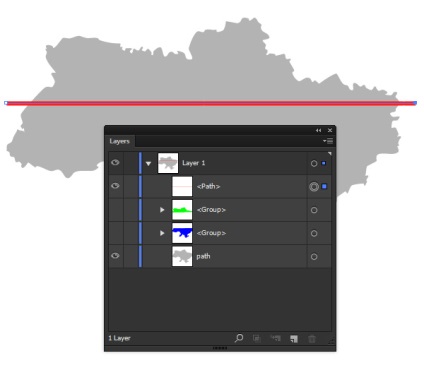
Виділяємо карту і горизонтальну лінію, потім натискаємо на Divide в панелі Pathfinder.
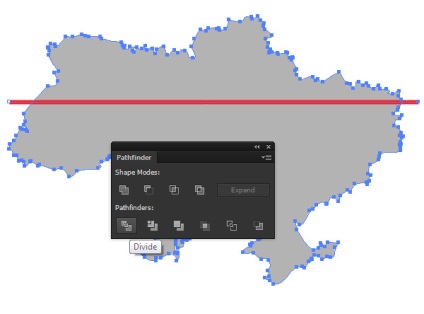
Тепер ми можемо застосувати різні заливки до розділеним площами і додати необхідні написи.